CAD实用的一些小技巧.docx
《CAD实用的一些小技巧.docx》由会员分享,可在线阅读,更多相关《CAD实用的一些小技巧.docx(4页珍藏版)》请在冰豆网上搜索。
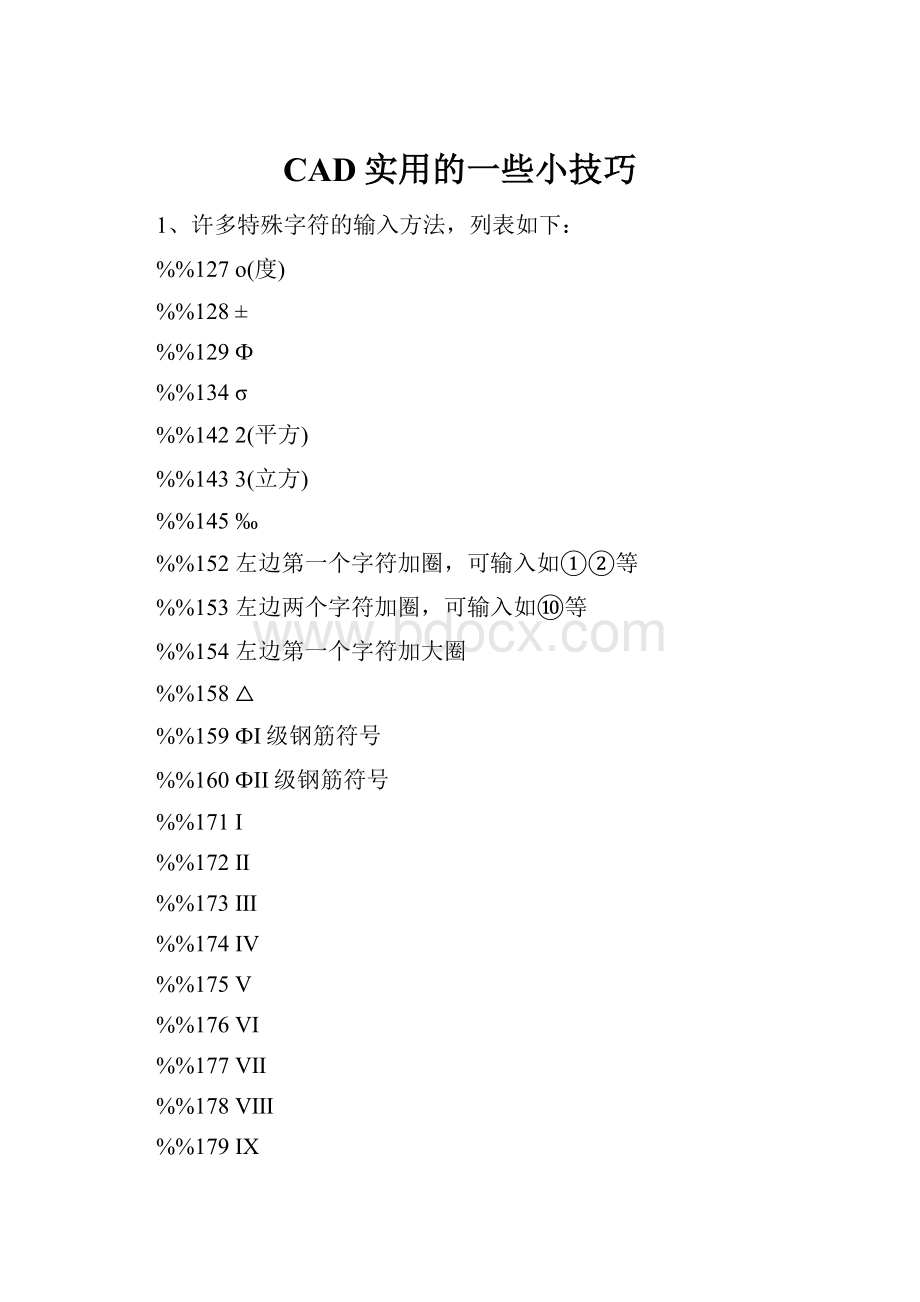
CAD实用的一些小技巧
1、许多特殊字符的输入方法,列表如下:
%%127o(度)
%%128±
%%129Ф
%%134σ
%%1422(平方)
%%1433(立方)
%%145‰
%%152左边第一个字符加圈,可输入如①②等
%%153左边两个字符加圈,可输入如⑩等
%%154左边第一个字符加大圈
%%158△
%%159ФI级钢筋符号
%%160ФII级钢筋符号
%%171Ⅰ
%%172Ⅱ
%%173Ⅲ
%%174Ⅳ
%%175Ⅴ
%%176Ⅵ
%%177Ⅶ
%%178Ⅷ
%%179Ⅸ
%%180Ⅹ
%%181Ⅺ
%%182Ⅻ
%%190Фj15.24钢绞线符号
%%191Фs15
%%130将后面的字变为上标
%%131上标结束
%%132将后面的字变为下标
%%133下标结束
%%137将后面的字变大一号
%%138将后面的字变小一号
%%150左右两字之间加大间距
%%151左右两字之间减小间距
同时,%%c,%%d,%%p还起作用。
2、多行文本中文字的堆迭
在多行文本编辑器中将要上下堆迭的文字中间插入特殊符号再选择上它们,点击(a/b)可以将它们写成分数形式
(1)、公差(插入"^")堆迭选定文字,将第一个数字堆迭到第二个数字的上方,数字之间没有直线。
(2)、分数水平(插入"/")堆迭选定文字,将第一个数字堆迭到第二个数字的上方,中间用水平线隔开。
(3)、分数倾斜(插入"#")第一个数字堆迭到第二个数字的上面,数字之间用斜线隔开。
在进行修改编辑时选择要编辑的堆迭部分点击鼠标右键选择特性可以分别编辑上下行
3、文字迭加的技巧
"三分之一"采用文字编辑器在输入行先输入1/3,然后按(a/b)
"6的3次方"采用文字编辑器在输入行先输入63^,然后选择3和^后点击(a/b)
"A3"3为下表采用文字编辑器在输入行先输入A^3,然后选择^和3后点击(a/b)
"30+-0.002"采用文字编辑器在输入行先输入30+0.002^-0.002,然后选择0.002^-0.002后点击(a/b)
4、面试工程师的一道CAD难题(转载)
一张已经标注尺寸的CAD图,如何将图形放大2倍后,尺寸的值不变,且尺寸大小的比例跟着图形改变!
!
请说出四种方法!
!
答案:
1、将图中的所有的对象做成一个块,然后用SCALE命令将块放大2倍;
2、修改尺寸标注样式,或者修改比例因子;
3、采用炸开的方式,将图中所有的对象炸开然后放大;
4、放大后,直接修改尺寸标注;
5、采用样式替代,然后用属性刷一把刷过来。
还有6、标注时选T,然后输入数值;再放大时数值不变。
我常用。
10.【保存的格式】
OP----打开和保存----另存为2000格式
为什么要存2000格式呢
因为CAD版本只向下兼容
这样用200220042006都可以打开了
方便操作
别在这里在说,你还用R14
那么我会说你太落后了~
11.【如果想下次打印的线型和这次的一样怎么办】
换言之.【如何保存打印列表】
op选项-----打印------添加打印列表
但在这之前,你得自己建立一个属于自己的例表
表告诉我你不会建
~~~~~~~
12.【如果在标题栏显示路径不全怎么办】
op选项---------打开和保存----------在标题栏中显示完整路径(勾选)即可
13.【目标捕捉(OSNAP)有用吗】?
答:
用处很大。
尤其绘制精度要求较高的机械图样时,目标捕捉是精确定点的最佳工具。
Autodesk公司对此也是非常重视,每次版本升级,目标捕捉的功能都有很大提高。
切忌用光标线直接定点,